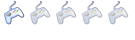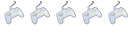by numerone
Prefazione
Ormai sono abbastanza diffusi i media center, dei computer da salotto che contengono tutti i files multimediali (dal video all'audio alle foto), sono talmente diffusi che oramai esistono vari modelli per tutte le tasche, si attaccano al televisore e mostrano il contenuto dell'hard disk sulla tv, in questo modo è possibile vedere l'ultimo film scaricato direttamente in salotto al posto di stare attaccato al pc.
Tutte le console più moderne hanno insite funzionalità di media center, sull'xbox per esempio, è possibile usare windows media center per vedere le foto che stanno sul pc, i video registrati dal pc, l'xbox riproduce anche i dvd e così via.
La wii, tuttavia non ha queste funzionalità, esiste però un metodo per avviare anche la wii a questi sistemi.
Occorrente
- Wii
- Canale internet sulla wii
- Un pc con windows xp o superiore
- Pacchetto wii media center (in allegato)
Difficoltà: questa guida è stata scritta per chi ha una infarinatura di software, connessioni telematiche e codifica dei contenuti multimediali. Se non sapete manco dove sta di casa il pc o il funzionamento generale di internet lasciate perdere.
Procedimento
Preparazione del pc
Tversity è un magnifico programma per lo streaming di contenuti sulla rete locale.
Tra le funzionalità che lo rendono unico è che fa la ricompressione al volo del contenuto richiesto per adattarlo alle esigenze del dispositivo che è connesso, il che significa che se il dispositivo è in grado di leggere solo il formato dei dvd e volete riprodurre un file avi, il programma proverà a trasformare l'avi nel formato del dvd mentre voi lo state vedendo.
Ci sono tre caratteristiche che bisogna tenere ben presenti
- Il file (avi in questo caso) deve essere leggibile sul pc.
- Il pc deve avere i codec necessari per la traduzione del file nel formato di destinazione.
- Tversity non salva niente sul pc, quindi deve prima tradurre un po' del contenuto per poi mandarlo e continuare la traduzione mentre viene visto, quindi se all'inizio si ottiene schermo nero per un po' è normale.
Detto questo, se avete installato sul pc un qualsiasi codec pack, questo andrà disinstallato, quindi aprite CCCP Insurgent, guardate attentamente cosa dice nella colonna di sinistra (Codec / filter packs): le voci che compariranno in questa sezione andranno cercate in installazione applicazioni (o programmi e funzionalità se usate vista o seven) ed andranno disinstallate. Tutte.
A questo punto riavviate il pc (non è un optional, è necessario).

Installazione di tversty
Avviate l'installazione di tversity.
Alla prima schermata premete next.
Accettate la licenza d'uso e premete next.
Lasciate la cartella di default per l'installazione e premete next.
Ask.com è un adaware: deselezionate entrambe le caselle e premete next.

A questo punto bisogna sapere che tversity è un server, la wii si dovrà connettere al pc esattamente come voi vi connettete al server di hackwii per leggere questa guida. Windows xp, vista o seven includono un firewall integrato che evita questo. La casella Run necessary system and firewall configurations dovrà essere lasciata come selezionata e se usate un firewall diverso da quello di windows, questo andrà configurato correttamente a manina. Non chiedetemi come configurare zone alarm o kerio o comodo: ogni firewall è differente. Dovete solo sapere che la porta da aprire è la 41952.
Il codec pack di tversity è il motivo per cui sono stati disinstallati tutti i codec presenti sul sistema, tversity usa ffdshow per codificare e decodificare i files multimediali e quindi è necessario installare il suo pacchetto per evitare problemi. L'opzione Install the tversity codeck pack v1.2 and ffdshow dev'essere lasciata selezionata.
Babylon 8 è un software di traduzione che si fa pagare caro e amaro (e tra le altre cose esiste un software gratuito simile che si chiama lingoes). La casella va deselezionata.
Ora cliccate su install.

Se volete vedere anche i video di youtube lasciate seleziona l'apposita casella nella finestra che apparirà ed eventualmente inserite il vostro nick su youtube nella casella username premete next.
A questo punto tversity s'installerà come servizio di sistema (backend) ed ha una finestra grafica di configurazione (front end).
L'opzione start the tversity media sharing service now avvierà il backend, mentre start the graphical user interface now avvierà il front end. Lasciatele selezionate entrambe e premete finish.
Configurare tversity
L'interfaccia di tversity è abbastanza comoda ed efficiente: l'icona nella system tray indica lo stato; se questa è blu significa che il backend è in esecuzione, se è grigia significa che il backend non è caricato.

La tabella Library indica le cartelle ed i files attualmente condivisi. Tversity per impostazione predefinita condivide le cartelle Immagini e Video nella cartella Documenti dell'utente che ha installato il programma. Per aggiungere nuove cartelle bisogna andare su Add Item. Tipicamente basta cliccare sul pulsante Browse ed indicare la cartella da condividere, poi cliccare submit. Una rotellina vicino il pulsante Settings che gira indica che tversity sta lavorando, quindi il contenuto della libreria condivisa potrebbe cambiare tra una visione e l'altra.
La tabella Status è molto interessante perché indica tutte le operazioni che il backend sta facendo. In Server Messages sono indicati anche eventuali messaggi d'errore qualora la riproduzione di un contenuto non funziona.
La tabella Settings è la più importante di tutte perché permette la personalizzazione del backend.
Nella tabella General nella sezione Media playback device si può forzare la transcodifica in base ai client che accederanno al server (Nintendo wii è presente nella lista dei dispositivi supportati).
Media Sharing indica lo stato del backend. E' possibile avviare, fermare o riavviare il backend, in oltre l'opzione Automatically start sharing media when computer starts indica se il backend deve avviarsi all'avvio di windows oppure no.
Importante è anche la sezione Home network: tversity è in grado di distinguere tra rete locale ed internet e l'opzione The media server should accept requests outside the home network dice che il media server deve accettare richieste di connessione anche da internet (in pratica una persona qualsiasi può connettersi al media center e spulciare i contenuti, riduce la sicurezza del sistema).
Nella tabella Transcoder è importante settare l'opzione Connection speed and quality al fine di non ingolfare la rete locale di richieste. Se avete il computer connesso con cavo e la wii connessa con cavo, selezionate l'opzione wired (100mbps), altrimenti se uno dei due è connesso via wireless biosgna selezionare l'opzione wireless a seconda di che standard è la rete che avete (b o g).
Una volta finito di giocare con le impostazioni, aprite il browser del pc e provate a collegarvi all'indirizzo se riuscite a vedere correttamente il riproduttore flash di tversity siete pronti per l'ultimo passo (il numero accanto alle voci indica quante voci contiene il menù, non indica il numero di files contenuti, almeno non nei primi menù).

Accedere ai contenuti dalla wii
Se avete windows xp andate in pannello di controllo, aprite la sezione connessioni di rete, selezionate la connessione che avete con la rete locale o col router, nella barra laterale andate nel riquadro avanza e segnatevi l'indirizzo ip della macchina. Se avete vista o seven trovate un modo per ricavarvi l'indirizzo ip della macchina :-D.
A questo punto se l'indirizzo ip della macchina è 192.168.1.2, avviate la wii, aprite il canale internet e digitate l'indirizzo (la cosa che cambia è il quartetto di numeri subito dopo http, fate un paragone col link precedente per rendervene conto). Se tutto va bene dovreste vedere la stessa schermata che avete visto nel browser. Se non riesce a connettersi significa o che il backend non è in esecuzione o che il firewall sul pc non è ben configurato (impossibile se usate il firewall di windows ed avete lasciato selezionata l'opzione della configurazione automatica) o che la wii ed il pc non sono sulla stessa rete.
Conclusioni
Il media server è stato provato con un file mp3, con una immagine jpeg e con un file video avi di 4 minuti con codec video xvid ed audio mp3.
Ovviamente i files video andranno ricodificati, quindi non aspettatevi qualità eccellenti anche se il file di partenza è ottimo.
Ripeto: i files su pc non saranno modificati.
Lo schermo nero se avviate un video è abbastanza comune, strano e se vi riporta alla schermata del menù invece di iniziare la riproduzione.
Se questo accade andate in status: è riportato l'errore in cui è incappato il server.
Se avete appena aggiunto qualcosa alla libreria ma non la vedete ancora nella libreria, significa che c'è il cerchio che gira vicino a settings e quindi sta indicizzando i files. Allo stesso modo se avete tolto qualcosa dalla condivisione ma c'è ancora significa che c'è il cerchietto e che sta de-indicizzando i files.
Ci sono domande?
AVVISO
QUESTA GUIDA HA SCOPO UNICAMENTE DIMOSTRATIVO. IO E TUTTO LO STAFF DI HACKWII NON CI ASSUMIAMO ALCUNA RESPONSABILITA' IN CASO DI BRICK O PROBLEMI OCCORSI ALLA VOSTRA WII SEGUENDO LE PROCEDURE IVI DESCRITTE. OGNUNO DI VOI OPERA A SUO RISCHIO E PERICOLO
AVVISO
LA GUIDA E' STATA REDATTA DAL SOTTOSCRITTO , QUINDI E' ASSOLUTAMENTE VIETATA LA COPIA PARZIALE O TOTALE DEL CONTENUTO, SALVO PREVIA AUTORIZZAZIONE DELLO STAFF DI HACKWII.IT